在數字時代,我們每天都在與海量的文件和數據打交道。你是否曾經遇到過這樣的情況:需要批量復制文件到指定文件夾,但一遇到同名文件就頭疼不已,要么手動一個個確認覆蓋,要么冒著數據丟失的風險直接操作?別擔心,今天我們就來為大家介紹一款神奇的軟件,讓你的文件管理變得如絲般順滑!
首先,打開文件批量改名高手,你會被其簡潔明了的界面所吸引。在板塊欄里,你會發現一個引人注目的選項——“文件智能管理箱”。這個神秘的工具箱,就是我們今天要重點介紹的主角
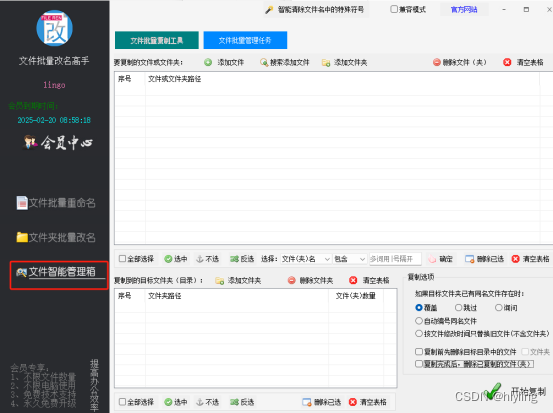
第二步,找到“文件批量復制工具”板塊。這個板塊簡潔明了,讓你一眼就能找到所需的功能。點擊“添加文件”按鈕,你可以輕松選擇需要復制的文件或文件夾。無論是單個文件還是整個文件夾,都能一鍵添加,無需繁瑣的逐個操作。

第三步,你會看到一個簡潔明了的文件選擇框,可以將要復制的文件全部選中。無論文件數量多少,無論文件類型如何,都能一鍵導入,無需繁瑣的手動操作。

第四步,在“文件批量復制工具”的“復制到的目標文件夾(目錄)”區域,您只需輕輕點擊“添加文件夾”按鈕,系統便會彈出一個文件夾選擇框。在這個框中,您可以自由瀏覽并選擇您想要添加的目標文件夾,只要您能訪問到的文件夾,都可以輕松添加。
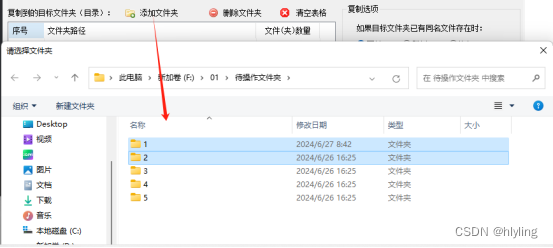
第五步,還提供了靈活的復制選項設置。在復制選項中,您可以輕松選擇“如果目標文件夾已有同名文件存在時覆蓋”的選項。這樣,在復制過程中,如果遇到同名文件,系統將自動進行覆蓋操作,無需您手動干預。

第六步,然后點擊“開始復制”按鈕,一切便交由工具自動完成。這種一鍵啟動的方式極大地簡化了文件復制的操作流程,讓您的工作更加高效。

第七步,復制完成后,你可以立即打開目標文件夾進行查看。你會發現,所有的文件都已經準確無誤地復制到了指定位置。無論是新文件還是同名覆蓋的文件,都會按照你的要求整齊地排列在文件夾中。這種實時查看的功能,讓你能夠隨時掌握文件復制的情況,確保工作的高效進行。
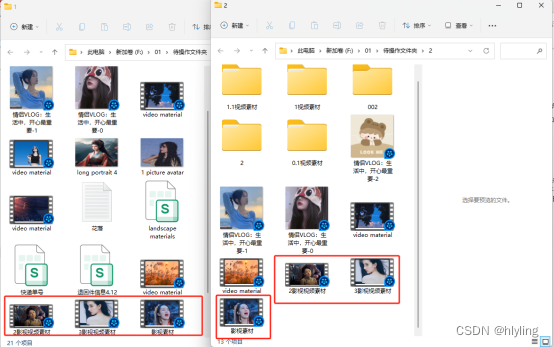









)









